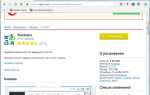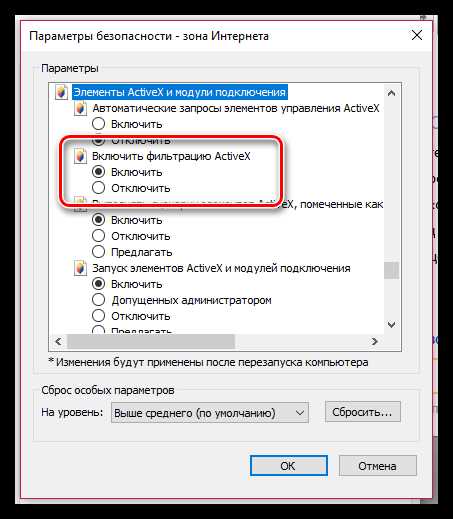
Технология ActiveX была разработана Microsoft для запуска интерактивных компонентов на веб-страницах, включая воспроизведение мультимедиа, взаимодействие с локальными файлами и запуск внешних приложений. Однако в новых версиях браузера Microsoft Edge на базе Chromium поддержка ActiveX полностью исключена в целях безопасности.
Для пользователей, которым необходимо запустить ActiveX-компоненты, Microsoft рекомендует использовать режим Internet Explorer, встроенный в Edge. Он позволяет открыть сайт в изолированной среде, эмулирующей поведение старой версии браузера, где ActiveX всё ещё поддерживается.
Чтобы включить этот режим, откройте Edge, перейдите в Настройки → По умолчанию браузер, и активируйте параметр «Разрешить загрузку сайтов в Internet Explorer». После этого при открытии нужной страницы вызовите контекстное меню и выберите «Перезагрузить в режиме Internet Explorer».
Если в организации используются критически важные приложения на ActiveX, настройку можно централизовать через групповые политики или Microsoft Endpoint Manager. Это обеспечивает совместимость без необходимости возвращаться к устаревшим браузерам.
Проверка версии Microsoft Edge и её совместимости с ActiveX
ActiveX поддерживается только в классическом Internet Explorer. Современная версия Microsoft Edge, основанная на Chromium, не поддерживает ActiveX-технологию. Проверить версию Edge можно, открыв меню с тремя точками в правом верхнем углу и выбрав «Справка и отзывы» → «О Microsoft Edge».
Если в информации о версии указано, что браузер основан на Chromium (например, версия 120.0.0.0 и выше), то использование ActiveX невозможно. Поддержка ActiveX была окончательно исключена после перехода с устаревшего движка EdgeHTML на Chromium в январе 2020 года.
Для запуска элементов ActiveX используйте Internet Explorer 11, который всё ещё доступен в Windows 10 (через режим совместимости или ярлык iexplore.exe). В Windows 11 Internet Explorer удалён, но его функции частично доступны через режим Internet Explorer в Microsoft Edge. Для активации этого режима перейдите в «Параметры» → «Браузер по умолчанию» → включите «Разрешить переоткрытие сайтов в режиме Internet Explorer».
ActiveX несовместим с любыми версиями Edge, кроме режима IE. Проверяйте наличие этой опции перед попыткой запуска ActiveX-элементов в корпоративной среде.
Различие между классическим Edge и новой версией на Chromium
Классический Microsoft Edge (представленный в 2015 году) был основан на собственном движке EdgeHTML. Он был разработан с целью обеспечения высокой производительности и тесной интеграции с операционной системой Windows, но не имел такой широкой совместимости с веб-стандартами, как более популярные браузеры. В отличие от старого Edge, новая версия браузера, построенная на Chromium, представляет собой более универсальный и гибкий продукт.
Одно из главных отличий новой версии Edge на Chromium – это использование движка Blink, который используется и в Google Chrome. Это изменение привело к улучшению совместимости с большинством современных веб-страниц и ускорению работы с JavaScript. В результате, новая версия браузера поддерживает все функции, которые предлагают другие браузеры на Chromium, включая поддержку современных расширений и улучшенную работу с веб-технологиями.
В отличие от классического Edge, новая версия имеет доступ к значительно более широкой базе расширений, доступных в Chrome Web Store. Это существенно расширяет возможности браузера, позволяя пользователям устанавливать сторонние дополнения, которые не были совместимы с предыдущей версией Edge.
Кроме того, новая версия Edge получила улучшенную поддержку безопасности, включая встроенный антифишинг, защиту от вредоносных сайтов и более сильные механизмы изоляции процессов. В отличие от старого Edge, новая версия позволяет пользователю более гибко управлять настройками конфиденциальности и безопасности через расширенные параметры браузера.
С переходом на Chromium, Edge также получил улучшенные возможности для работы с ActiveX-контролями. Несмотря на отсутствие нативной поддержки в самой платформе Chromium, в новой версии Edge можно запускать старые ActiveX-контролы через режим совместимости с Internet Explorer. Это особенно важно для корпоративных пользователей, которым необходимо поддерживать старые веб-приложения, использующие ActiveX.
Таким образом, основное отличие новой версии Edge от классического заключается в переходе на Chromium, что открыло браузеру доступ к более широкой экосистеме расширений, улучшенной совместимости с современными веб-стандартами и более гибким настройкам безопасности и конфиденциальности. В то же время, поддержка старых технологий, таких как ActiveX, сохраняется через режим совместимости с IE, что позволяет сохранять совместимость с устаревшими корпоративными приложениями.
Использование режима Internet Explorer в Microsoft Edge
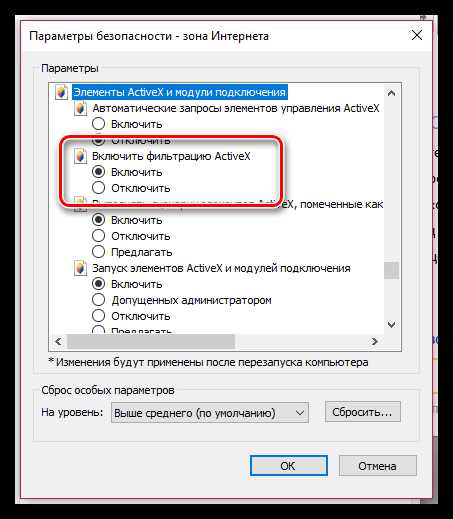
Microsoft Edge предлагает режим совместимости с Internet Explorer, который позволяет открывать устаревшие веб-приложения и сайты, использующие технологии, не поддерживаемые стандартным режимом Edge. Это особенно полезно для организаций, где старые веб-сервисы продолжают функционировать на базе Internet Explorer.
Для включения режима Internet Explorer в Microsoft Edge необходимо выполнить несколько простых шагов:
- Откройте браузер Microsoft Edge.
- Перейдите в меню настроек, кликнув на три точки в правом верхнем углу.
- Выберите «Настройки» и перейдите в раздел «Система и производительность».
- Найдите опцию «Использовать режим Internet Explorer» и активируйте её.
- Перезагрузите браузер для применения изменений.
Когда режим Internet Explorer активирован, вы можете настроить его для открытия определённых сайтов автоматически в этом режиме:
- В настройках выберите «Управление режимом Internet Explorer».
- Добавьте сайты в список, которые должны открываться в этом режиме по умолчанию.
Этот режим может быть полезен для сайтов, использующих старые ActiveX-элементы, которые не поддерживаются в Edge, или для тех, кто работает с устаревшими корпоративными приложениями, требующими IE.
Важно помнить, что режим Internet Explorer не является полноценной заменой для работы с современными веб-технологиями, поэтому его использование ограничивается только необходимостью работы с устаревшими ресурсами.
Настройка групповой политики для активации ActiveX
Для активации поддержки ActiveX в Microsoft Edge через групповую политику необходимо выполнить несколько шагов. Это позволяет централизованно управлять параметрами безопасности и разрешениями для использования ActiveX в организации.
1. Откройте редактор локальной групповой политики (gpedit.msc), введя команду в поле поиска Windows и нажав Enter.
2. Перейдите в раздел: Конфигурация компьютера → Административные шаблоны → Компоненты Windows → Microsoft Edge → Настройки безопасности ActiveX.
3. Включите политику «Разрешить использование ActiveX». Для этого дважды кликните по ней и выберите параметр «Включено». Это разрешит работу ActiveX в браузере для всех пользователей в организации, если не настроены другие ограничительные параметры безопасности.
4. Для более детальной настройки можно использовать политику «Настройки безопасности ActiveX», чтобы задать разрешенные и запрещенные сайты, на которых будет активирован ActiveX. Использование этой настройки ограничивает работу ActiveX только определенными ресурсами, что снижает риски безопасности.
5. Примените изменения, нажав «ОК» и перезапустите браузер. После этого настройки будут применены ко всем пользователям, работающим в рамках данной группы.
6. Для глобальных изменений на уровне всей сети можно использовать групповую политику домена. Для этого нужно задать те же параметры в административных шаблонах Microsoft Edge через сервер Windows Server, что обеспечит централизованное управление настройками для всех устройств, подключенных к домену.
Эти шаги обеспечат нужную настройку ActiveX в Microsoft Edge через групповую политику, при этом важно тщательно следить за потенциальными угрозами безопасности, которые могут возникнуть при включении поддержки ActiveX.
Добавление сайта в зону доверенных узлов для работы ActiveX
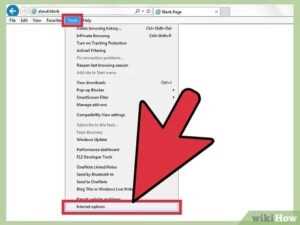
Для корректной работы ActiveX-элементов в Microsoft Edge необходимо добавить сайт в зону доверенных узлов. Это действие обеспечивает безопасную работу с элементами, которые требуют разрешения на выполнение, например, для отображения интерактивных компонентов на веб-странице. Выполните следующие шаги для настройки:
1. Откройте «Параметры» браузера, щелкнув на три точки в правом верхнем углу окна и выбрав «Настройки».
2. Прокрутите вниз до раздела «Конфиденциальность, поиск и службы» и выберите «Безопасность».
3. В разделе «Управление зонами безопасности» нажмите на ссылку «Настройки безопасности» или «Настроить безопасность».
4. В открывшемся окне выберите «Зоны безопасности», затем выберите «Доверенные узлы».
5. Нажмите «Добавить сайт» и введите URL-адрес сайта, для которого нужно разрешить использование ActiveX.
6. Подтвердите изменения, нажав «ОК». После этого сайт будет добавлен в зону доверенных узлов, и ActiveX-элементы смогут работать корректно без дополнительных предупреждений.
Эта настройка гарантирует, что только проверенные сайты смогут использовать ActiveX, что помогает обеспечить безопасность работы в интернете, минимизируя риски от вредоносных компонентов.
Включение параметров ActiveX через панель управления Windows
Для активации параметров ActiveX в браузере Microsoft Edge через панель управления Windows необходимо выполнить несколько шагов. Этот процесс включает в себя настройку безопасности и работу с параметрами интернета в панели управления.
Следуйте инструкциям:
- Откройте меню «Пуск» и введите «Панель управления». Выберите нужный результат.
- Перейдите в раздел «Система и безопасность», затем откройте «Центр безопасности и обновлений».
- В левой части окна выберите «Параметры безопасности интернет-браузера». Это откроет настройки для работы с интернет-браузерами, включая Microsoft Edge.
- Найдите раздел, отвечающий за параметры ActiveX, и убедитесь, что они включены для вашего браузера.
- Если параметры отключены, выберите «Включить» или измените уровень безопасности на «Низкий» для работы с ActiveX. Помните, что изменение параметров безопасности может повлиять на работу других сайтов.
Для некоторых версий Windows потребуется дополнительная настройка через реестр системы. В этом случае рекомендуется проконсультироваться с технической поддержкой для точных указаний.
Обход ограничений при запуске старых ActiveX-контролей
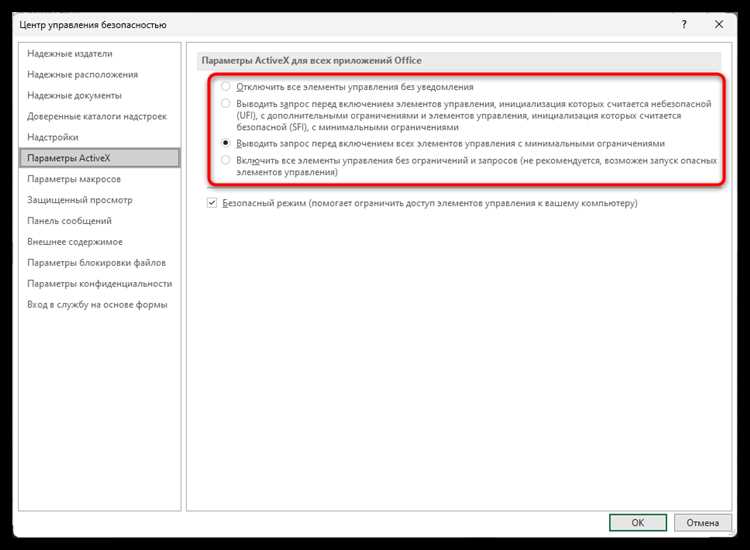
Microsoft Edge ограничивает запуск старых ActiveX-контролей, так как они могут представлять угрозу безопасности. Однако, если необходимо использовать такие контролы для работы с устаревшими приложениями, существуют способы обойти эти ограничения. Важно помнить, что использование устаревших технологий повышает риски для безопасности, поэтому следует использовать эти методы только в случае крайней необходимости и с соответствующими мерами предосторожности.
Для обхода ограничений можно воспользоваться несколькими подходами. Один из них – это запуск Edge в режиме Internet Explorer. Этот режим поддерживает старые ActiveX-контролы, так как использует движок Trident, совместимый с устаревшими технологиями. Чтобы включить этот режим, нужно выполнить следующие действия:
Шаг 1: Откройте настройки Microsoft Edge. Перейдите в раздел Система и производительность и активируйте опцию Разрешить использование старых сайтов в Internet Explorer.
Шаг 2: После этого на странице, на которой требуется запуск ActiveX, можно выбрать команду «Открыть в Internet Explorer». Этот метод позволяет работать с приложениями, которые требуют старых компонентов ActiveX.
Если использование режима IE не подходит, можно настроить группу безопасности для специфичных сайтов, чтобы активировать поддержку ActiveX. Важно, чтобы настройки безопасности системы были правильно откалиброваны, так как неправильная настройка может ослабить защиту браузера и системы в целом.
Другим методом является использование сторонних приложений или расширений, которые эмулируют работу ActiveX-контролей. Однако этот подход также требует осторожности, поскольку такие решения могут быть уязвимыми и привести к компрометации системы.
Важно регулярно обновлять системы безопасности и следить за актуальностью браузера, чтобы минимизировать риски при использовании устаревших технологий. При возможности следует переходить на более современные методы взаимодействия с веб-ресурсами.
Вопрос-ответ:
Что такое ActiveX и почему его нужно включать в браузере Microsoft Edge?
ActiveX — это технология, разработанная Microsoft, которая позволяет запускать приложения и компоненты в веб-браузере. Она используется для взаимодействия с различными мультимедийными и веб-приложениями, например, для работы с видеоконтентом или специфическими веб-сервисами. Включение ActiveX может понадобиться, если вы используете старые веб-программы, которые требуют этой технологии для корректной работы.
Как включить ActiveX в Microsoft Edge?
Для того чтобы включить ActiveX в браузере Microsoft Edge, нужно выполнить несколько шагов. Во-первых, откройте браузер и перейдите в настройки, нажав на три точки в правом верхнем углу. Затем выберите «Настройки», далее перейдите в раздел «Конфиденциальность, поиск и службы». Прокрутите страницу до раздела «Службы» и найдите опцию, связанную с использованием устаревших технологий, таких как ActiveX. Обратите внимание, что в последних версиях Edge поддержка ActiveX может быть ограничена или полностью отключена для безопасности.
Почему поддержка ActiveX ограничена в Microsoft Edge?
Поддержка ActiveX в браузере Microsoft Edge была ограничена по соображениям безопасности. Технология имеет множество уязвимостей, которые могут быть использованы для атак. В современных версиях браузеров, таких как Edge, предпочтение отдается более безопасным и современным стандартам веб-разработки, таким как HTML5, CSS и JavaScript, которые не только безопаснее, но и более совместимы с различными платформами.
Что делать, если я не могу включить ActiveX в Microsoft Edge?
Если вам необходимо использовать ActiveX, а опция включения не доступна в настройках браузера, вам стоит рассмотреть возможность использования старой версии Internet Explorer, который полностью поддерживает эту технологию. Также можно попробовать использовать другие браузеры, поддерживающие ActiveX, или найти альтернативные способы выполнения задач, для которых требуются эти компоненты. В большинстве случаев рекомендуется обновить используемые веб-программы, чтобы они работали с более современными технологиями.
Могу ли я использовать ActiveX для просмотра видео и мультимедийных файлов в Microsoft Edge?
ActiveX может использоваться для запуска мультимедийных файлов в старых веб-программах, но в Microsoft Edge для просмотра видео и мультимедиа чаще всего используют другие, более современные технологии, такие как HTML5 и видеокодеки, которые работают без необходимости включения ActiveX. Если видео не воспроизводится в Edge, возможно, стоит проверить настройки плагинов или перейти на обновленную версию веб-сайта, использующую современные стандарты.